Tabla de contenidos

MacOS Mojave de Apple se lanzará el 24 de septiembre. Las características más interesantes de Mojave incluyen un modo oscuro, pilas para organizar los archivos de su escritorio y un hermoso fondo de pantalla dinámico.
Esta actualización gratuita será compatible con la mayoría de Mac desde 2012 en adelante . Mojave se anunció en la WWDC 2018 y estuvo disponible como beta durante varios meses, así que hemos tenido tiempo para jugar con él.
Modo oscuro
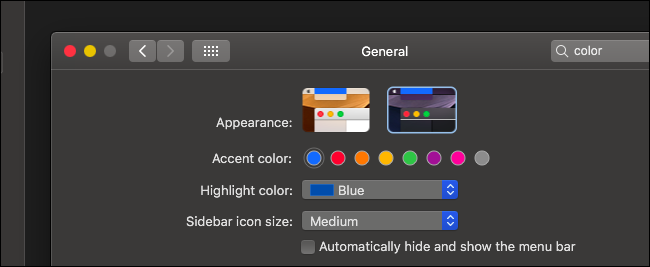
macOS 10.14 tiene una nueva opción de modo oscuro en todo el sistema . Puede habilitar esto automáticamente en un horario con la aplicación Night Owl , por lo que el modo oscuro puede activarse por la noche y desactivarse durante el día.
El tema oscuro de Apple ya es extremadamente completo, a diferencia del modo oscuro incompleto de Windows 10, y parece afectar a todas las aplicaciones incluidas, incluido el Finder. Incluso te da una página oscura de Nueva pestaña en Safari.
Esta opción aún no afecta a muchas aplicaciones de terceros, pero esperamos que más desarrolladores de aplicaciones Mac admitan el modo oscuro en el futuro.
Colores de acento
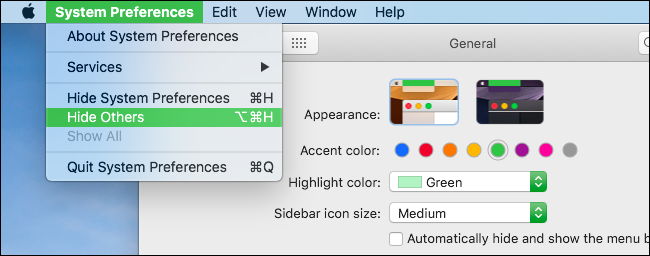
Mojave trae algunas opciones de personalización de temas tan esperadas al escritorio de Mac. Ahora puede seleccionar un «color de acento» para su escritorio, que se utiliza para el texto seleccionado, los botones y las opciones de menú resaltadas.
Esta opción está disponible en Preferencias del sistema> General, junto con la opción para habilitar el Modo oscuro.
Pilas de escritorio
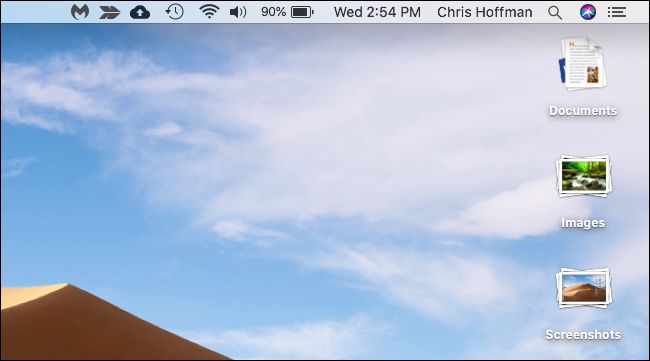
macOS 10.14 puede organizar automáticamente su escritorio con la nueva función Desktop Stacks . Habilítelo y los archivos de su escritorio se “apilarán”, limpiando su escritorio y facilitando la búsqueda de los archivos que necesita. También puede elegir exactamente cómo desea apilar los archivos, por ejemplo; puede apilarlos por tipo de archivo, por fecha de creación o por etiquetas. También puede elegir cómo desea que su Mac ordene cada pila.
El servicio iCloud de Apple puede sincronizar automáticamente los archivos de su escritorio entre sus dispositivos. Desktop Stacks hace que sea más fácil aprovechar esa función de sincronización sin tener un escritorio extremadamente desordenado.
Escritorio dinámico
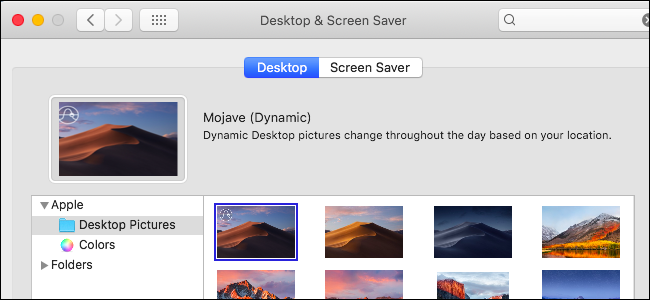
De acuerdo con su nombre, macOS Mojave incluye una foto del desierto como fondo de escritorio predeterminado. Esta foto es un fondo de escritorio dinámico que cambia automáticamente a lo largo del día según la posición del sol en su ubicación geográfica.
Su Mac también puede habilitar automáticamente el modo oscuro por la noche, haciendo coincidir el fondo del escritorio. Esto también afecta la pantalla de bloqueo.
Solo el fondo de escritorio predeterminado está disponible como Escritorio dinámico. Las utilidades de terceros le permitirán crear escritorios dinámicos personalizados a partir de cualquier imagen que desee. Un escritorio dinámico es solo un archivo HEIC con múltiples imágenes y metadatos especiales.
Edición de vista rápida
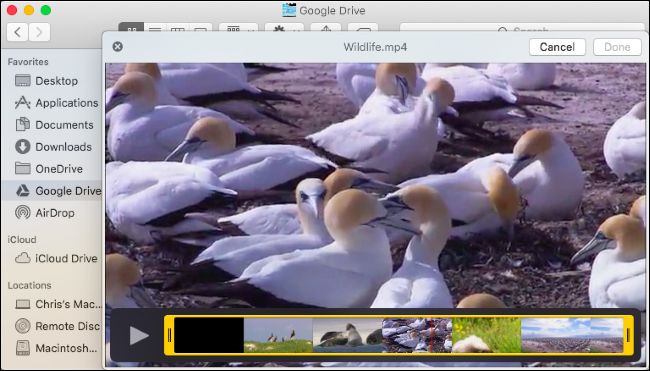
La herramienta Vista rápida es una forma rápida de obtener una vista previa de archivos en macOS. Simplemente seleccione un archivo en el Finder y presione la barra espaciadora para abrir un panel de vista previa ligero.
En Mojave, Quick Look también proporciona una variedad de acciones para editar rápidamente un archivo . Puede marcar y firmar archivos PDF, recortar y rotar imágenes y recortar archivos de vídeo y audio directamente desde el panel Vista rápida. El panel Vista rápida también tiene ahora un botón Compartir.
Vista de galería, acciones rápidas y más metadatos en Finder
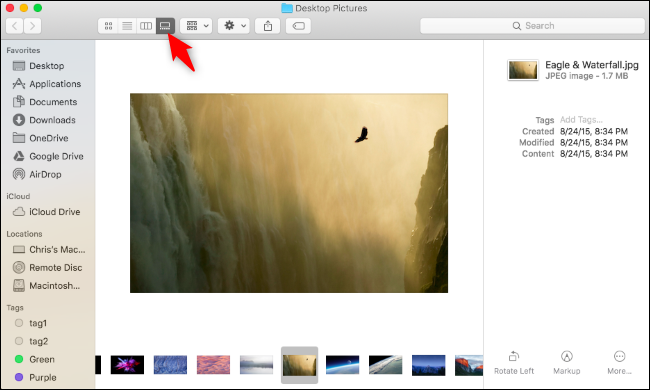
Apple ha agregado algunas funciones nuevas a Finder. Ahora hay una vista de galería que es ideal para buscar rápidamente carpetas de imágenes o documentos PDF. Verá una imagen de vista previa grande sobre una línea más pequeña de miniaturas que representan los archivos en la carpeta.
También encontrará «Acciones rápidas» en el panel de vista previa. Estos botones pueden rotar imágenes rápidamente, firmar archivos PDF y realizar otras tareas directamente desde el Finder. También puede asignar tareas de Automator como acciones rápidas para realizarlas rápidamente en archivos del Finder. A continuación, le indicamos cómo crear sus propias acciones rápidas .
El panel Vista previa ahora también muestra más metadatos sobre archivos. Por ejemplo, puede ver información como el modelo de cámara utilizado para tomar una foto en el panel de vista previa.
Herramientas de captura de pantalla y grabación de pantalla
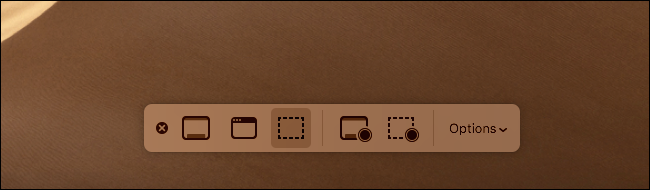
La Mac tiene algunas nuevas herramientas de captura de pantalla . Siempre que tome una captura de pantalla, verá una miniatura de la misma en la esquina de su pantalla. Puede hacer clic en esa miniatura para abrir una interfaz de edición con opciones para recortar o anotar rápidamente la captura de pantalla, al igual que en iPhone y iPad .
También hay un nuevo menú flotante con opciones para grabar un video de su pantalla. Ya no tienes que usar QuickTime para grabar la pantalla de tu Mac . Para abrir el nuevo menú, presione Comando + Mayús + 5. Verás el menú en la parte inferior de tu pantalla.
Este menú flotante también le permite configurar un temporizador que cuenta regresivamente antes de tomar una captura de pantalla, elegir si el cursor aparecerá en la captura de pantalla y elegir la carpeta donde se guardan las capturas de pantalla.
Cámara de continuidad
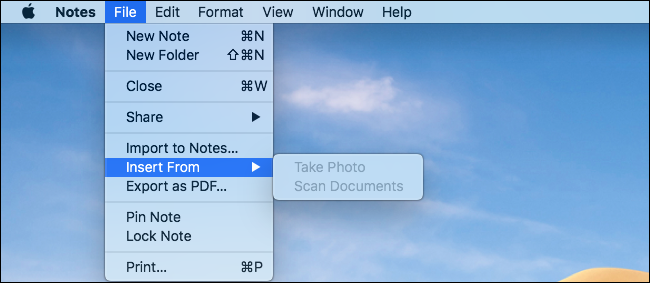
Mojave también incluye una nueva función de Continuidad que hace que su iPhone funcione mejor con su Mac. Ahora puede tomar fotos directamente en su iPhone e insertarlas en aplicaciones como Mail, Notes, Pages, Keynote y Numbers.
Por ejemplo, para insertar una foto de su iPhone en Notas, use el menú Archivo> Insertar desde y luego seleccione «Tomar foto» o «Escanear documentos». Se le pedirá que tome una foto con su iPhone, y luego esa foto se insertará instantáneamente en la aplicación. Si selecciona «Escanear documentos», puede tomar una foto de un recibo u otro documento en papel y su Mac enderezará automáticamente el documento antes de importarlo.
También puede seleccionar Editar> Insertar desde en Finder. Esto insertará una foto como un archivo directamente en su carpeta actual.
Retrasado: FaceTime con 32 personas a la vez
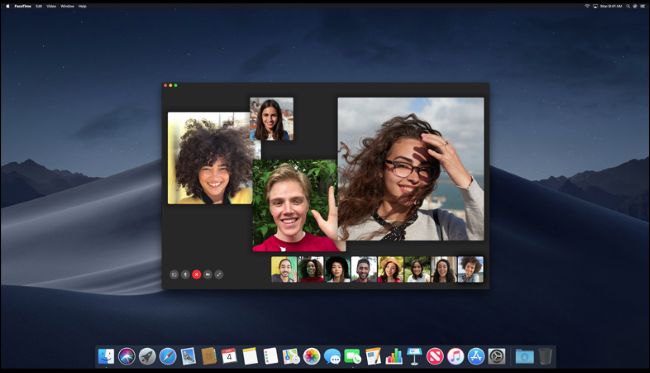
Apple ha mejorado FaceTime para que ahora puedas usarlo para tener videollamadas con hasta 32 personas a la vez . La misma llamada puede incluir llamadas de audio y video, y las personas en una conversación de iMessage pueden ingresar o salir de la videollamada cuando lo deseen.
Esto funciona tanto en Mac como en iPhone, iPad y Apple Watch.
Eso es lo que Apple anunció originalmente, de todos modos. Desde entonces, esta función se ha retrasado. Las notas de la versión ahora dicen «Group FaceTime se ha eliminado de la versión inicial de iOS 12 y se enviará en una futura actualización de software a finales de este otoño».
Noticias, acciones, inicio y notas de voz para Mac
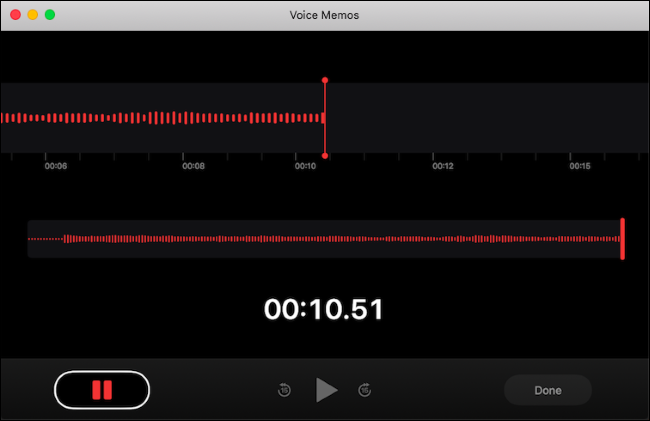
La Mac está recibiendo cuatro nuevas aplicaciones. Ahora puede leer Apple News, verificar sus existencias, controlar los dispositivos inteligentes HomeKit o grabar y reproducir notas de voz directamente desde su Mac. Puede crear una nota de voz en su iPhone y escucharla en su Mac, por ejemplo.
Estas cuatro aplicaciones son en realidad «portadas» de las versiones de iPhone y iPad usando UIKit de Apple, que se usa en el sistema operativo iOS de Apple. Apple también está facilitando a otros desarrolladores la migración de aplicaciones de iPhone y iPad a Mac.
Una Mac App Store rediseñada
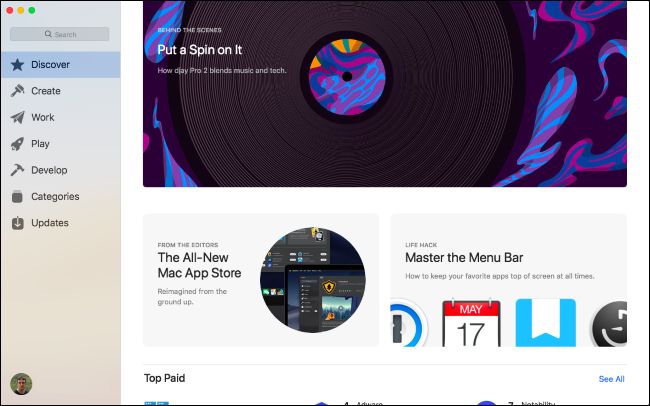
La Mac App Store se ha rediseñado, al igual que la nueva App Store en iOS 11 . La nueva Mac App Store tiene «historias» y «colecciones» similares para ayudarte a descubrir nuevas aplicaciones.
Por ejemplo, puede navegar más fácilmente por la tienda usando la pestaña Descubrir, mirando las colecciones de «Elección de los editores», así como las mejores aplicaciones pagas y las mejores aplicaciones gratuitas. Otras categorías incluyen Crear, Trabajar, Jugar y Desarrollar, lo que facilita la búsqueda de aplicaciones útiles para lo que sea que esté haciendo.
Las actualizaciones del sistema están de vuelta en las preferencias del sistema
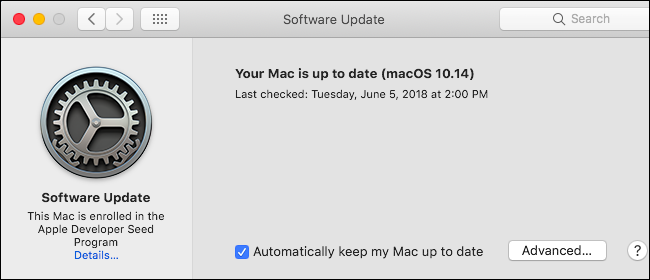
Como parte del rediseño de la Mac App Store, las actualizaciones para el sistema operativo macOS y las aplicaciones incluidas como iTunes se han eliminado de la App Store.
Estas actualizaciones ahora están disponibles en Preferencias del sistema> Actualización de software. También puede seleccionar qué tipos de actualizaciones se instalan automáticamente en su Mac desde aquí. Simplemente haga clic en el botón «Avanzado» para hacerlo.
Permisos de cámara, micrófono, mensajes y correo
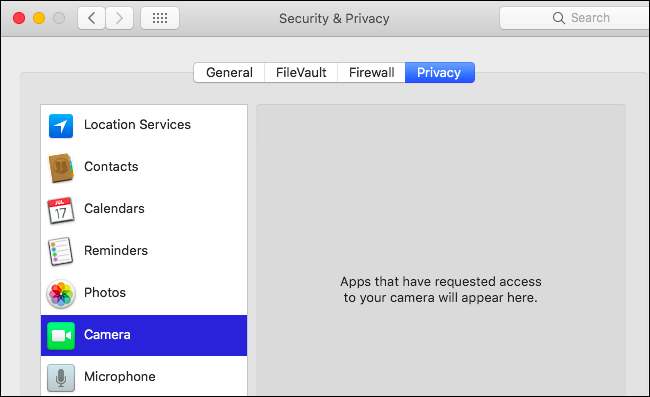
En macOS, las aplicaciones ya deben solicitar permiso para acceder a varias funciones de hardware, al igual que en iPhone y iPad. Mojave agrega aún más controles de permisos para ayudar a proteger su privacidad y datos personales.
En Mojave, las aplicaciones ahora deben solicitar permiso para acceder a su cámara web, micrófono, historial de mensajes y correos electrónicos almacenados en Mail. Si se está ejecutando software malicioso en su Mac, no podrá espiar su cámara web o escuchar su micrófono sin pedir su permiso primero.
Puede experimentar problemas con algunas aplicaciones antiguas en este sistema. Es posible que no vean determinados archivos u otros recursos. A medida que los desarrolladores actualicen sus aplicaciones para Mojave, debería dejar de ver problemas.
Sin embargo, si una herramienta del sistema necesita acceso a varios archivos de datos de aplicaciones, deberá permitirlo en el panel Seguridad y privacidad. Obtenga más información sobre cómo funcionan las funciones de protección de la privacidad de Mojave .
Favicons en las pestañas de Safari
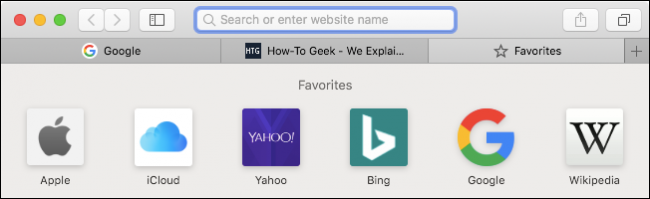
Mojave incluye Safari 12. La última versión del navegador web de Apple ahora finalmente ofrece favicons (íconos de sitios web, en otras palabras) en sus pestañas. Otros navegadores han tenido esta función durante años.
Puede habilitar los favicons de Safari desde Safari> Preferencias> Pestañas> Mostrar iconos de sitios web en pestañas.
RELACIONADO: Los favicons finalmente llegarán a Safari, aquí se explica cómo habilitarlos ahora
Protección de seguimiento mejorada en Safari
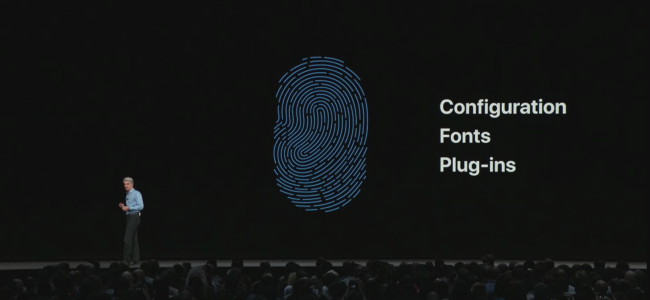
El navegador Safari ahora tiene más funciones de protección de rastreo . Lucha contra las huellas dactilares del navegador, que los sitios web pueden usar para rastrearlo en función de las características únicas de su navegador. Safari simplemente expone mucha menos información de configuración a los sitios web.
Safari ahora bloqueará los botones Me gusta, los botones Compartir y los widgets de comentarios de Facebook para que no te rastreen sin tu permiso. Safari también bloqueará otros tipos de servicios de redes sociales para que no te rastreen, pero esto está claramente dirigido a Facebook.
Las extensiones y los complementos heredados de Safari están desapareciendo

Las extensiones de Safari tradicionales, que tienen la extensión de archivo .safariextz, ahora están «obsoletas». Esto significa que dejarán de funcionar en una versión futura de Safari.
For now, these extensions still function, and you can still install them from the old Safari Extensions Gallery. However, you can no longer install traditional extensions from outside the Safari Extensions gallery. This means a bunch of extensions will break in Mojave.
Apple encourages developers to move towards the new Safari App Extensions, which are available in the App Store. However, they are less powerful than traditional Safari extensions.
Most legacy NPAPI-style plug-ins no longer function on Safari, either. Safari will still run the Adobe Flash browser plug-in, but that’s it.
RELATED: macOS Mojave Will Break a Bunch of Safari Extensions
Password Help in Safari

The Safari browser now automatically creates and fills strong passwords for you. If you’ve reused the same password on multiple websites and saved them in Safari’s password manager, you’ll see those reused passwords flagged in Safari’s Preferences window so you can update them.
While viewing a password’s details in Safari’s preferences window, you can easily change the password or send it to someone else via AirDrop, too.
Metal 2 Gets Better, and OpenGL is Deprecated

macOS 10.14 Mojave pushes forward with Apple’s Metal graphics. It contains a new version of Metal 2.
OpenGL and OpenCL are now “deprecated.” Existing games and applications using OpenGL and OpenCL will continue functioning normally, but Apple recommends developers move to Metal 2. Applications using OpenGL and OpenCL will likely stop working in a future version of macOS.
Apple has been letting OpenGL wither away for a while now. macOS still only supports OpenGL 3.3 or 4.1, depending on the Mac. The latest version is OpenGL 4.6. Vulkan is the future of cross-platform graphics, but Apple is sticking with Metal instead. However, there’s a Vulkan-to-Metal runtime library named Molten that should provide a way to run Vulkan applications on Macs, iPhones, and iPads with good performance.
As part of Apple’s Metal for VR work, Apple is also promising “plug and play” support for the HTC Vive Pro virtual reality headset on macOS and says it’s been working closely with Valve and HTC on compatibility with SteamVR.
RELATED: Apple’s Direct X: What is Metal and Why is it Important?
More Interesting Features

You’ll notice some other smaller changes throughout Mojave. There are many other under-the-hood changes and small bits of interface polish, too. Here are a few of the most interesting ones:
- Recently Used Apps on the Dock: The MacOS dock now shows recently used apps on the right side of the dock, separated by a little line. It looks just like the dock on iPads.
- Faster Wake Times: Apple promises Macs will wake faster from sleep.
- APFS for Hard Drives: The new Apple File System (APFS) now works on mechanical hard drives. In High Sierra, it only worked on Fusion drives and solid-state drives.
- More Siri Features: Siri can now control HomeKit-enabled smarthome devices from your Mac. Siri can show you saved passwords, too, if you ask. Apple also says Siri knows “much more” about motorsports, celebrities, and food.
- Emoji in Mail: There’s a new Emoji button in Mail for quickly adding emoji to your emails. You can still open the emoji panel anywhere.
- Suggested Folders in Mail: The Mail app now suggests folders where it thinks you might want to place an email.
- Automator Shortcuts on the Touch Bar: You can now make custom shortcuts with Automator and put them on your Mac’s Touch Bar.
- Facebook and Twitter Login Removed: You can no longer sign in with Facebook or Twitter from System Settings > Internet Accounts. To share via Facebook or Twitter from the system-wide Share sheet, you’ll need to install a Facebook or Twitter app that provides a share extension.
- DVD Player Updates: The DVD Player app included with macOS was completely rewritten. It’s now a 64-bit application with a new user interface, and it even supports the MacBook Touch Bar.
- iBooks Becomes Apple Books: Apple renamed the iBooks app. It’s now named “Apple Books.”
- More Languages: Mojave now offers UK English, Australian English, Canadian French, and Traditional Chinese for Hong Kong language options.
RELATED: APFS Explained: What You Need to Know About Apple’s New File System
Image Credit: Apple


